כיצד למחוק את כל התמונות מקבוצת ווטסאפ בסמארטפון
טיפים וטריקים של Android / / August 05, 2021
חלפו הימים שבהם היית צריך למחוק קבצי מדיה בזה אחר זה. הודות לטכנולוגיות העדכניות ביותר אנו יכולים להפריד קבצי מדיה לפי סוגיהם ולהשליך אותם לפח באופן דיגיטלי. לא רק בסמארטפונים שלנו, אלא שמתקן זה זמין גם ליישומי מדיה חברתית. ל- WhatsApp הפופולרית יש גם אפשרות למחיקה המונית של קבצי המדיה שלה. במדריך זה נספר כיצד למחוק את כל התמונות מקבוצת ווטסאפ בסמארטפון.
ננסה לכסות על שיטות שונות להפריד ולמחוק תמונות שתקבל מאנשי הקשר שלך בווטסאפ שלך כולל קבוצות.

תוכן עניינים
-
1 כיצד למחוק את כל התמונות מקבוצת ווטסאפ בסמארטפון
- 1.1 מחק מניהול האחסון (מערכת ההפעלה של Android)
- 1.2 מחק מניהול אחסון (iOS)
- 1.3 מחק את כל התמונות ב- AndroidOS
- 1.4 נקה צ'אט קבוצתי (אנדרואיד)
- 1.5 נקה צ'אט ב- iOS
- 1.6 בחירת מדיה פרטנית
- 1.7 מחק תמונה לכולם
כיצד למחוק את כל התמונות מקבוצת ווטסאפ בסמארטפון
בואו לבדוק את השיטות השונות למחיקה לצמיתות של כל תמונות הוואטסאפ מהסמארטפון.
מחק מניהול האחסון (מערכת ההפעלה של Android)
- לִפְתוֹחַ ווטסאפ > הקש על סמל עם שלוש נקודות > הגדרות
- הקש נתונים ואחסון נוֹהָג
- שוב הקש על שימוש באחסון. תראה רשימה של קבוצת ווטסאפ
- מתחת לכל קבוצה, תוכל לראות אפשרות לפנות מקום. הקש עליו
- WhatsApp יציג את כל הדברים כגון הודעות, gifs, תמונות כפי שנבחרו. אתה יכול לבטל את הסימון של הפריטים שמהם ברצונך לשמור את המדיה.
- הקש למחוק פריט > שוב הקש על נקה הודעות כדי לאשר.
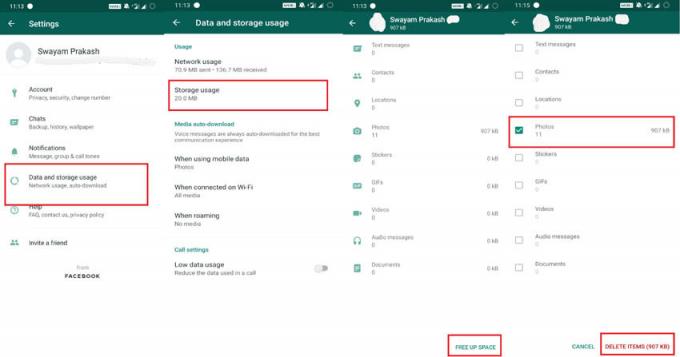
מחק מניהול אחסון (iOS)
- לִפְתוֹחַ ווטסאפ > לך אל הגדרות
- הקש שימוש באחסון נתונים ואחסון> שוב הקש על שימוש באחסון
- כעת, כשרואים את הקבוצות השונות של WhatsApp, הקש על התמונה שנבחרה כדי למחוק את כל התמונות.
- הקש לנהל
- בחר את בחירת הפריטים, כמו תמונות או סרטונים. הקש ברור בתחתית.
מחק את כל התמונות ב- AndroidOS
בתהליך זה נשתמש בכל אפליקציית מנהל קבצים. בכל פעם תהליך זה אמור למחוק את כל התמונות מהאדם, כמו גם את הצ'אטים הקבוצתיים של WhatsApp. שיטה מסוימת זו זמינה רק ב- AndroidOS.
- פתח כל סייר קבצים שהתקנת במכשיר שלך
- עבור אל ה- ווטסאפ תיקיה
- הקש כְּלֵי תִקְשׁוֹרֶת ואז חפש תמונות וואטסאפ
- בחר את בחירת התמונות> מחק אותן
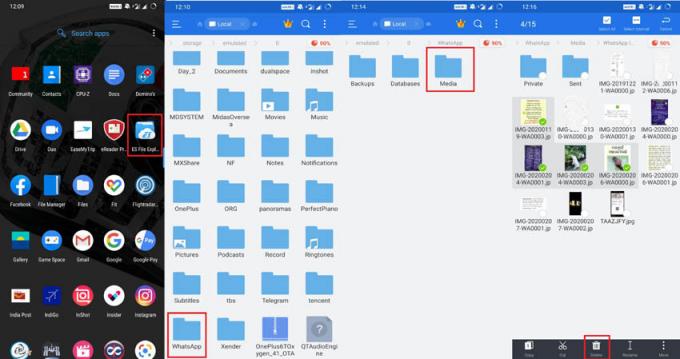
נקה צ'אט קבוצתי (אנדרואיד)
- פתח את הצ'אט הקבוצתי של הדרישות שלך.
- הקש על סמל שלוש הנקודות כדי לפתוח את התפריט הנפתח> הקש יותר
- תַחַת יותר, הקש ניקוי שיחה
- תראה תיבת אישור. הקש ברור
נקה צ'אט ב- iOS
- לך ל ווטסאפ > פתח את הצ'אט הקבוצתי
- הקש מידע קבוצתי > הקש על ניקוי שיחה
בחירת מדיה פרטנית
השתמש בשיטה זו כדי למחוק מספר סלקטיבי של תמונות מקבוצות שונות ומאנשי קשר בודדים.
לאנדרואיד
- פתח את קבוצת WhatsApp> הקש על מידע הקבוצה
- במסך המידע על הקבוצה, הקש על מדיה
- עכשיו תראה את התמונות ששותפו איתך (הורדת על ידך)
- לחץ לחיצה ארוכה כדי לבחור את התמונות שברצונך למחוק.
למשתמשי iOS
- פתח את קבוצת הוואטסאפ
- הקש מדיה, קישורים ומסמכים
- לאחר מכן תראה את התמונה הממוזערת של התמונות
- מלבד התצוגה המקדימה, תראה אפשרות בחר
- בחר את בחירת התמונות שלך והקש על סמל סל.
מחק תמונה לכולם
זוהי שיטה מעניינת החלה על מדיה ששלחתם לכל אדם כפרט או בקבוצה. הקפד להשתמש בשיטה זו כדי למחוק את כל התמונות של WhatsApp לכולם תוך שעה אחת משליחת קובץ המדיה שלך. אחרת, זה לא יעבוד.
זה ספציפי לשולח. המשמעות היא שהשיטה שנסביר תעבוד רק עבור השולח ולא אף אחד אחר.
- פתח כל צ'אט בוואטסאפ שבו שיתפת לאחרונה תמונה כלשהי
- בואו נגיד לפני 15 דקות ששלחתם תמונה שגויה בקבוצה
- עכשיו למחוק את זה לכולם בחר זה.
- הקש על כפתור מחק
- בחר מחק לכולם
אם אתה משתמש ב- iPhone או בעצם ב- iOS, התרגיל כמעט זהה. בחר את קובץ התמונה על ידי לחיצה ארוכה עליו. בתפריט הנפתח המיני בחר יותר > הקש מחק> בחר מחק לכולם
אז זהו, חבר'ה. זו הייתה תובנה מפורטת כיצד למחוק את כל התמונות בקבוצת WhatsApp בסמארטפונים אנדרואיד ו- iOS. אנו מקווים שמצאתם את המדריך שימושי.
אולי גם תאהב,
- כיצד לשחזר פין ווטסאפ נשכח
סווייאם הוא בלוגר טכני מקצועי בעל תואר שני ביישומי מחשב ובעל ניסיון בפיתוח אנדרואיד. הוא מעריץ נלהב של מערכת ההפעלה אנדרואיד סטוק. מלבד בלוגים טכניים, הוא אוהב גיימינג, לנסוע ולנגן / ללמד גיטרה.


